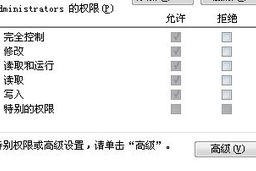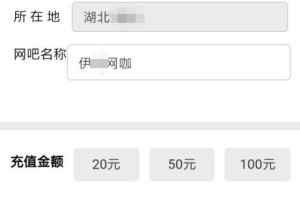随着科技的发展,服务器系统的需求越来越广泛,而2008服务器系统则成为了很多企业和个人的首选。然而,传统的光盘安装方式已经逐渐过时,使用U盘安装2008服务器系统不仅更加方便快捷,而且避免了对光盘驱动器的依赖。本文将详细介绍如何使用U盘安装2008服务器系统,并提供一些注意事项,帮助读者轻松实现系统安装。

一、准备所需材料
1.U盘:容量不小于8GB的U盘;
2.2008服务器系统镜像文件:可以从官方网站或其他可信渠道下载到;

3.U盘制作工具:推荐使用Rufus工具。
二、格式化U盘
在制作U盘启动盘之前,我们需要先将U盘格式化,并确保它是引导盘。
1.连接U盘到电脑上;

2.打开“我的电脑”,右键点击U盘图标,选择“格式化”;
3.在格式化选项中,选择“FAT32”文件系统,并勾选“快速格式化”选项,点击“开始”按钮。
三、下载Rufus工具并安装
1.打开浏览器,搜索并进入Rufus官方网站;
2.点击下载链接,保存安装程序到本地;
3.双击安装程序并按照提示完成安装。
四、制作U盘启动盘
1.打开Rufus工具,选择正确的U盘和2008服务器系统镜像文件;
2.在分区方案和目标系统类型中选择“MBR分区方案”,文件系统选择“NTFS”,其他选项保持默认;
3.点击“开始”按钮开始制作U盘启动盘,等待进度条完成。
五、设置电脑BIOS
1.将制作好的U盘插入需要安装2008服务器系统的电脑;
2.打开电脑,并在启动过程中按下相应按键(一般为F2、F8、F10、Del)进入BIOS设置界面;
3.在BIOS设置界面中找到“启动顺序”或“BootOrder”选项,并将U盘设为第一启动项。
六、启动U盘安装
1.保存BIOS设置并重新启动电脑;
2.当出现U盘引导界面时,按照提示选择语言、时间和键盘布局;
3.点击“下一步”按钮,接受许可协议,并选择“自定义(高级)”安装类型。
七、分区和安装
1.在“安装类型”界面,选择“自定义(高级)”;
2.在磁盘分区界面,点击“新建”按钮创建分区;
3.根据需要设置分区大小、文件系统类型和分区标签,点击“确定”。
八、系统安装
1.选择一个已经创建的分区,并点击“下一步”按钮开始安装系统;
2.等待系统安装过程完成,期间会自动重启几次;
3.安装完成后,根据提示进行一些基本设置,如输入计算机名称、管理员密码等。
九、更新驱动程序
1.打开设备管理器,查看是否有未安装的设备或驱动程序;
2.从官方网站或硬件供应商的网站下载并安装相应的驱动程序;
3.重启电脑使驱动程序生效。
十、安装常用软件
1.根据自己的需求,安装一些常用软件,如浏览器、办公软件等;
2.注意选择可信来源的软件,并及时更新以确保系统安全。
十一、系统优化设置
1.针对2008服务器系统的特性,进行一些优化设置,如开启远程桌面、设置防火墙等;
2.根据具体需求,对系统进行调整以达到更好的性能和安全性。
十二、备份系统
1.在安装完成并进行基本设置之后,及时备份系统;
2.定期进行系统备份,以防止意外情况发生时数据丢失。
十三、维护和更新
1.定期进行系统维护,清理垃圾文件、优化磁盘等;
2.定期更新系统和软件,以保持系统的安全性和稳定性。
十四、故障排除
1.当遇到一些常见的故障或问题时,可以尝试一些基本的排除步骤,如重启电脑、检查硬件连接等;
2.如果问题无法解决,可以通过搜索引擎或向专业人员寻求帮助。
十五、
通过本文的介绍,相信读者对使用U盘安装2008服务器系统有了更清晰的认识。无论是个人用户还是企业用户,都可以按照上述步骤轻松完成安装过程,并根据自身需求进行进一步的设置和优化。希望这篇文章对读者有所帮助,祝您顺利安装2008服务器系统!